2019年04月22日更新
iPhoneでハイレゾを聴く方法!再生に必要なものは?
iPhoneで高音質で音楽を聴く方法があります。それはiPhoneでハイレゾを聴くです。しかしiPhoneでハイレゾを聴くには必要な手順があります。ハイレゾ対応のアプリやイヤホン。そしてハイレゾ音源を保存しなくてはいけません。再生方法から保存まで解説します。

目次
- 1iPhoneでハイレゾを聴くには
- ・ハイレゾとは?
- ・iPhoneでもハイレゾは聴ける
- 2iPhoneのハイレゾ再生に必要なもの〜アプリ〜
- ・NePLAYER
- ・iAudioGate
- ・Onkyo HF Player
- 3iPhoneのハイレゾ再生に必要なもの〜音源〜
- ・ハイレゾ配信サイトからダウンロード
- ・ハイレゾアプリからダウンロード
- 4iPhoneのハイレゾ再生に必要なもの〜イヤホン〜
- ・ハイレゾ対応イヤホン
- ・DAC搭載ヘッドホンアンプ
- 5iPhoneでハイレゾを聴く手順
- ・PCからハイレゾアプリに音源を保存する
- ・ハイレゾアプリで再生する
- 6iPhoneでハイレゾを聴く時の注意点
- ・アプリからダウンロードする時はWiFiを使う
- ・Lightnig対応ケーブル使う
- 7iPhoneでハイレゾを聴く時の便利ツール
- ・DAC内蔵イヤホン
- ・外部ストレージ
- 8iPhoneでハイレゾ非対応の楽曲をハイレゾで聴く方法
- ・CurioSoundでPCにファイルを保存
- ・iPhoneのハイレゾアプリに転送
- ・まとめ
- ・合わせて読みたい!音楽に関する記事一覧
iPhoneでハイレゾを聴くには
iPhoneで音楽を聴くというのも手軽になってきましたので、iPhoneで音楽を聴くというひとも多いのではないでしょうか?しかしそこで、iPhoneで再生してる音楽をもっと高音質・高解像度で聴きたいと思ったことはありませんか?
しかしiPhoneで高音質で音楽を聴く方法はあるのだろうか?と必要なものがいるのでは?と思って諦めているひともいるでしょう。デジタルオーディオプレーヤーとイヤホンをわざわざ購入して、音楽をハイレゾ音源で高音質聴く方法もあります。
ですが、そんなことをしなくてもiPhoneでハイレゾ音源を保存して再生して高音質で音楽を聴くことができるかもしれません。もしiPhoneでハイレゾを再生ができて聴くことができれば、手軽で何よりiPhone一台で音楽を聴くことができるので便利になります。
ハイレゾとは?
iPhoneでハイレゾ音源で聴く方法を紹介する前に、ハイレゾってそもそもなんなのかについて説明をさせていただきます。ハイレゾとは ハイレゾリューションの略です。オーディオ用語に思われがちなのですが、もともとはさまざまなところで使われていました。
たとえば、液晶テレビなんかは高解像度のディスプレイのことをハイレゾと呼んでいました。つまりハイレゾとは高解像度でレベルが高いという意味なのです。最近はオーディオ関係で良く使われるようになりハイレゾ音源などと言われるようになりました。
それでは、ハイレゾとは本当に高音質で音楽を楽しめるのか?について紹介をさせていただきます。ハイレゾと聴くと高音質で音楽を再生できるものだと思われていると思います。実際はその認識で合っているのですが具体的に探っていきましょう。
CDのサンプリング周波数は44.1kHzです。量子化ビット数は16bitです。つづいてハイレゾ音源はサンプリング周波数は96kHz(基本的に)です。量子化ビット数は24bitです。このCDとハイレゾを比較してみたら分かる通り数字が大きくなっています。
ハイレゾの方が大きいので、CDよりもたくさんデータの容量を細かく刻むことができます。また音の大小(ダイナミクス)が、よりくっきりしますので、音の広がりがCD音源よりも広く音の伸びが良くなります。とにかくより高解像度に仕上がるということです。
しかしハイレゾ音源だからといって、CD音源よりも高音質なのか?と言われたら数字を見るだけならハイレゾ音源の方が優秀です。CD音源の方が好みの音だったというひともいます。つまりハイレゾの方が音質は良いけど結局は音の好みの問題となります。
iPhoneでもハイレゾは聴ける
なんとiPhoneでもハイレゾ音源は聴けてしまえるのです。しかしiPhoneでもハイレゾ音源を聴くには、ある手順と必要なものが存在します。お使いのiPhoneによっては、そもそもハイレゾ音源に対応していない可能性も十分考えられます。
しかし必要なものを用意して、手順をクリアさえすればiPhoneでもハイレゾ音源を楽しむことができます。iPhoneでハイレゾ音源を聴く手順としては、まずiPhone内でハイレゾ音源を聴ける環境にしてあげないといけませんので、アプリをダウンロードします。
その後、ハイレゾ音源をダウンロードします。パソコンにハイレゾ音源がある場合は、iPhoneに転送しておきます。後はiPhoneにハイレゾ音源を保存して再生するだけです。ハイレゾ対応のイヤホンやアンプを買うともっと高音質で聴くことができますよ。
 LINE MUSICは無料期間の後は自動課金される?料金プランや機能・有料プランについて解説
LINE MUSICは無料期間の後は自動課金される?料金プランや機能・有料プランについて解説iPhoneのハイレゾ再生に必要なもの〜アプリ〜
もしお使いのiPhoneでハイレゾ音源を保存して再生しようと思ったら、再生できなかった。ということがあるかもしれません。しかしそういうときに諦めてはいけません。iPhoneのハイレゾ再生に必要なものを揃えていないだけかもしれません。
まずは、そういったiPhoneでハイレゾ音源を再生する手順として必要なものを事前に準備しておかなかれば、再生できないと勘違いしてしまう可能性があります。それでは、iPhoneでハイレゾ音源を保存して再生する手順の前に必要のものを入手しましょう。
それは「ハイレゾ対応の音楽プレイヤー」アプリです。ハイレゾ音源をiPhoneで再生できなくても、ハイレゾ再生対応のアプリをインストールすることにより、保存・再生が可能になります。ですのでハイレゾ対応の音楽プレイヤーを知っていく必要があります。
NePLAYER
まず最初に紹介をしたいハイレゾ対応の音楽プレイヤーは「NePLAYER」というアプリです。NePLAYERはハイレゾ音源をiPhoneで最高の環境で聴くための、ユーザビリティを徹底的にこだわり抜いた、新たなミュージックアプリケーションです。
NePLAYERの特徴として「ハイレゾ配信サイトで購入済の音源を直接ダウンロード保存」「最大32bit/384kHzのハイレゾ音源(FLAC、WAV、ALAC)の再生」「ハイレゾが見えるハイレゾビジュアライザー搭載」「iPadの画面表示に最適化」
「お気に入り、最近追加した曲、サンプリングレート、フォーマットで曲を探せる」といった機能があります。iPhoneでハイレゾ音源を聴く手順としてNePLAYERはおすすめします。ただし一部の機能を使うには課金が必要となりますので注意をしてください。
iAudioGate
つづきまして紹介をしますハイレゾ対応の音楽プレイヤーは「iAudioGate」というアプリです。iAudioGateは、iPhone専用のハイレゾ対応音楽再生アプリです。PCM 48kHz/24bitから最大DSD 11.2MHzのコンテンツを再生に対応しています。
iAudioGateの特徴は「DSD再生・変換の定番ソフト「AudioGate」と同等の高音質再生エンジンを投入」「ハイレゾ音源、DSD、FLAC、MP3など多彩なオーディオ・ファイルを再生可能」「アップサンプリング機能により、いつもの曲を高音質で再生可能」
「フィジカルにコントロール可能な高品位グラフィック・イコライザー」のような機能を持っています。iAudioGateは幅広いフォーマットに対応していますので、どんなハイレゾ音源でもiPhoneに保存して再生できることでしょう。
Onkyo HF Player
最後に紹介をするハイレゾ対応の音楽プレイヤーは「Onkyo HF Player」というアプリです。あのオンキヨーとパイオニア株式会社のオーディオメーカー共同をして制作した音楽プレイヤーなので、オーディオメーカーならではのクオリティがあります。
そんなOnkyo HF Playerの特徴として「最大16,384 バンドのグラフィックイコライザを装備し、最大1,000 件のイコライジングカーブの保存と読み込みが可能」「音質劣化を防ぐリニア位相FIR フィルタを採用」「操作画面の拡大表示」
「48kHz以上のUSB DACへの出力」「多彩なハイレゾフォーマットに対応」という機能を持っています。iPhoneでハイレゾ音源聴く手順としてOnkyo HF Playerをインストールすることもおすすめします。有料あアプリですので購入が必要になります。
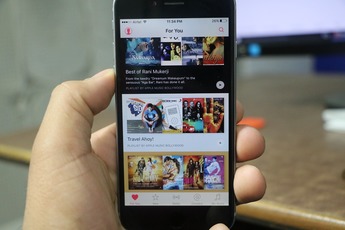 iPhoneでApple Musicを解約退会して自動更新をオフにする方法【無料期間】
iPhoneでApple Musicを解約退会して自動更新をオフにする方法【無料期間】iPhoneのハイレゾ再生に必要なもの〜音源〜
iPhoneのハイレゾ再生に必要なハイレゾ対応の音楽プレイヤーをインストールしたところで、そもそもハイレゾ音源を持っていないというひともいるのではないでしょうか。持っている音源がCD音源や圧縮データではなんの意味がありませんからね。
では、iPhoneにハイレゾを保存するかダウンロードをするかどちらかを選ばなくてはなりません。ここではハイレゾを配信しているサイトを紹介していきたいと思います。とはいってもハイレゾ配信サイトはたくさんありますよね?
ハイレゾ配信サイトがたくさんありますが、有名でおすすめのハイレゾ配信サイトを3つほど選びました。ここからハイレゾ音源をダウンロードしていく方法について、説明をさせていただきます。それでは一緒にハイレゾ配信サイトを見ていきましょう。
ハイレゾ配信サイトからダウンロード
ハイレゾ配信サイトからダウンロードするには、各ハイレゾ配信サイトに自分が欲しいアーティストのハイレゾ音源が配信されているか、事前にチェックしておかなかればなりません。ですからダウンロードする手順についても考えておきましょう。
各ハイレゾ配信サイトにも、得意なハイレゾ音源のジャンルが存在します。今から紹介するハイレゾ配信サイトを見て、どういうジャンルの音楽が強いのかを見極めて行く必要もあると思います。たとえばアニメソングに強いハイレゾ配信サイトもあります。
また、ハイレゾ配信サイトからダウンロードする方法で避けられない問題なのが料金です。ハイレゾ音源は通常の音楽のダウンロードよりも料金が高いのです。ですからハイレゾ音源をどんどんダウンロードしていくと料金が非常に高くなってしまいます。
mora
moraはソニー・ミュージックエンタテインメントグループのレーベルゲートが運営する高音質の音楽ダウンロード・音楽配信サイトです、ハイレゾ音源の配信の歴史が深いので配信年数は、他のハイレゾ配信サイトよりも長いと思います。
またひとつのアカウントでパソコン、AndroidやiPhone、タブレット等、いろいろな端末からご利用いただくことができます。Yahoo!ウォレットや楽天ペイ・クレジットカード・WebMoneyで支払いができますので、支払い方法が幅広いです。
またmoraポイント サービスというものもあり、1ポイント=1円からご利用でき、ほかのお支払い方法と併用も可能です。moraの特徴として、アニメソングや声優ソングなどのジャンルのハイレゾ音源を多く配信している強みがあります。
e-onkyo music
e-onkyo musicは、J-POPからアニメソング、クラシックまでオールジャンルをハイレゾ配信しているサイトです。アニメソングやクラシック音楽のハイレゾ配信に特化しています。e-onkyo musicにはポイントがありポイントで購入することも可能です。
またe-onkyo musicは、キャンペーンを行っていることが多いです。たとえばキャンペーン対象作品のご購入で、e-onkyo musicポイントを通常1%のところ、もれなく5%にポイントアップいたします。などお得なキャンペーンを開催しています。
iPhoneでハイレゾ音源を楽しみたい。そしてアニメソングやゲームソング、クラシック音楽が好きだというひとは、e-onkyo musicでハイレゾ音源をダウンロードすることがいいのかもしれませんね。e-onkyo musicをおすすめします。
OTOTOY
OTOTOYは、これまで紹介したハイレゾ配信サイトとは違います。何が違うかというとOTOTOYは、読んで、聴いて、買えるミュージック・ストアをコンセプトとしているからです。20,000を超えるアーティストのインタヴューやレビュー等の記事が満載です。
24bit/44.1kHz以上のハイレゾ音源を楽しみながら、そのアーティストのインタヴューやレビュー等の記事を読むことで音楽を徹底的に深く聴いていくことができます。アーティスト自身が関わるので、リアルなミュージック・シーンを味わうことができます。
OTOTOYの特徴としては、JPOP(邦楽)やインディーに強い配信をしています。ですからコアな音楽が好きなひとでもハイレゾ音源を楽しめることができます。他のハイレゾ配信サイトには無い楽曲が配信されているかもしれないので要チェックです。
ハイレゾアプリからダウンロード
 【最新】Music FM本物はどれ?ダウンロードと本物の見極め方【iPhone/Android】
【最新】Music FM本物はどれ?ダウンロードと本物の見極め方【iPhone/Android】紹介したハイレゾアプリからハイレゾ音源をダウンロードする手順について説明をしていきます。ハイレゾアプリからハイレゾ音源をダウンロードする手順は、まずは会員登録を済ませておいて、ログインをしている状態にしておく必要があります。
そして欲しいアーティストのハイレゾ音源の商品ページへ行き楽曲をカートに追加していきます。ここで要注意なのが、必ずハイレゾ音源になっていることを確認しておきましょう。つづいて、カートの確認を済ませたらいよいよダウンロードします。
購入音源と決済方法の確認をして、購入します。お支払いの確認をしたらダウンロードが開始されます。お使いのハイレゾアプリによって操作が異なりますが、ざっとダウンロードする手順は、この流れになります。
iPhoneのハイレゾ再生に必要なもの〜イヤホン〜
ハイレゾ音源とハイレゾアプリを用意したからといって、ハイレゾ音源の能力をiPhoneで発揮できるかといったらそうではありません。ハイレゾ音源がいくら高解像度でも、その音を流すものが悪くてはハイレゾの恩恵をすべて受けることはできません。
iPhoneのハイレゾ再生に必要なものの中で重要になってくるものが「イヤホン」です。イヤホンの性能が悪くては、ハイレゾ音源の力を発揮することができなくなってしまいます。もしかしてあなたのイヤホン、100均のものを使っていませんか?
iPhoneでハイレゾ音源を楽しむには、イヤホンもハイレゾに対応していないと意味がありません。しかしハイレゾ対応のイヤホンは、どんな基準で選んでいいのか分からないひともいるでしょう。そんなひとに向けてイヤホンについて説明をしていきます。
ハイレゾ対応イヤホン
ハイレゾ対応のイヤホンを選ぶ基準としては、商品にハイレゾと書いてある。または「Hi-Resシール」が貼ってあるかどうかで見極めることができます。ハイレゾ対応のイヤホンか分からない場合は、これを目印にして購入することをおすすめします。
画像のハイレゾ対応のイヤホンは、final E5000というイヤホンです。こちらには商品名と商品の箱にハイレゾと記載されています。またハイレゾ対応のイヤホンの中で手軽に買える商品は、final E5000よりも安いfinal E1000をおすすめします。
こちらのイヤホンは、2000円台で購入できさらにハイレゾにも対応しています。iPhoneで少しでも高音質で音楽を聴きたいのなら、音源だけではなくイヤホンにもこだわる必要があるのです。
DAC搭載ヘッドホンアンプ
iPhoneのハイレゾ再生に必要なものとして、もう一つ重要なものがあります。それは「DAC搭載ヘッドホンアンプ」です。DAC搭載ヘッドホンアンプとは、そもそも何か分からないひとも多いのではないでしょうか?これは本格的になっていきそうですね。
DAC搭載ヘッドホンアンプは、イヤホンやヘッドホンで迫力ある音量や高音質の音楽を聴けるようにしてくれる機器です。DACとはPCなどのデジタル音源の信号をイヤホンやヘッドホンなど視聴機器にあった信号に変換してくれる機器のことです。
iPhoneにはアンプが内蔵していませんので、ハイレゾ音源やハイレゾ対応イヤホンを使って音楽を再生しても、その能力を発揮することができません。そのため音声信号を増幅して出力できるDAC搭載ヘッドホンアンプを使う必要があるのです。
 iTunes以外でのiPhoneへの音楽の入れ方は?iTunesを使わずに転送しよう
iTunes以外でのiPhoneへの音楽の入れ方は?iTunesを使わずに転送しようiPhoneでハイレゾを聴く手順
それでは、iPhoneでハイレゾを聴く手順を説明していきたいと思います。iPhoneにハイレゾ音源が無い場合は、パソコンを使ってハイレゾ音源をiPhoneに移すこともできます。それでは詳しくその方法を見ていきましょう。
PCからハイレゾアプリに音源を保存する
では、パソコンからハイレゾアプリに音源を保存する手順を行っていきます。まず最初に、iPhoneとパソコンを接続してiTunesを起動させます。そして接続したiPhoneを選択します。
つづいて、左側画面のApp項目を選択してください。つぎに右側画面を下にスクロールさせ、ファイル共有項目からNePLAYERのアイコンを選択します。
ハイレゾ音源もファイルを、「追加」ボタンで選択、または直接ドラッグ&ドロップして転送を行っていきましょう。
転送が完了しましたら、iPhoneに操作を切り替えていきます。iPhoneでNePLAYERを起動させ、アプリケーションのその他画面内の設定を選択します。
設定画面内の項目から「HDライブラリの更新」をタッチしていきます。
すると確認画面になりますので「更新」をタッチすれば、転送した音楽ファイルがライブラリに反映されます。これでパソコンからiPhoneのハイレゾアプリに音源を保存することができました。
NePLAYERで紹介していきましたが、他のハイレゾアプリでも同じ操作方法で行えますので安心してこの手順を参考にしてくださいね。
ハイレゾアプリで再生する
パソコンからiPhoneのハイレゾアプリに音源を保存しましたら、ハイレゾアプリで再生ができるか念のために確認しておきましょう。もし再生ができない場合は、転送しなおしましょう。もしくは、ハイレゾファイルが破損していないか確認しましょう。
iPhoneでハイレゾを聴く時の注意点
iPhoneでハイレゾをダウンロードしたり再生したりする時の注意点というものがあります。その注意点を守らなければ、後々大変なことになる可能性もありますので、これから紹介するiPhoneでハイレゾを聴く時の注意点を理解しておきましょう。
アプリからダウンロードする時はWiFiを使う
ハイレゾアプリからハイレゾ音源をダウンロードするときは、iPhoneをWiFiに切り替えておきましょう。ハイレゾ音源は、とても容量大きいです。ですから通信データに負担がかかってしまい通信制限の原因となってしまいます。
アルバム単位でハイレゾ音源をダウンロードする場合、何GBという容量になってきますのでiPhoneをWiFiに切り替えておくことが必要です。
Lightnig対応ケーブル使う
Lightning端子対応イヤホン・ヘッドホンやLightnig対応ケーブルを使うことが大切です。イヤホンジャックが廃止になったiPhoneでは使うことができませんからね。
 【Androidスマホ】対応Bluetoothコーデックの確認と高音質で音楽を聴く方法を解説
【Androidスマホ】対応Bluetoothコーデックの確認と高音質で音楽を聴く方法を解説iPhoneでハイレゾを聴く時の便利ツール
ここで、iPhoneでハイレゾを聴く時にさらに便利になるであろうツールを紹介していきます。
DAC内蔵イヤホン
DAC内蔵イヤホンというものがあります。しかも画像のDAC内蔵イヤホンは、Lightnig対応しています。つまりこれさえ購入すれば、DAC搭載ヘッドホンアンプを購入しなくてもいいのです。
外部ストレージ
ハイレゾ音源は、とても容量が大きいのですぐにiPhoneの空き容量がなくなってしまいます。そこで外部ストレージなどにハイレゾ音源を保存しておきましょう。外部ストレージは容量が大きいものをおすすめします。
 iTunesで取り込むCDの音質を変更して高音質で音楽をインポートする設定方法
iTunesで取り込むCDの音質を変更して高音質で音楽をインポートする設定方法iPhoneでハイレゾ非対応の楽曲をハイレゾで聴く方法
なんとハイレゾ音源ではない音楽データをハイレゾ相当の高解像度音源にアップスケーリングすることができる方法があるのです。つまりiPhoneでハイレゾ音源を購入することをしなくてもいいということです。
iPhoneでハイレゾ非対応の楽曲をハイレゾで聴く方法は「CurioSound」というソフトを使うと利用ができます。それでは、CurioSoundについて詳しく見ていきましょう。
CurioSoundでPCにファイルを保存
まずは、CDの楽曲をパソコンに取り込む必要があります。その前にCDの取り込み形式を設定します。「CD取り込みフォーマット」はWAVE、FLAC、Apple Lossless、AIFFなどを「環境設定」で選択することができます。
ハイレゾ化保存フォーマットを指定して、CD取り込みフォーマットを選択します。その後「OK」をクリックします。
それではCDの楽曲をパソコンに取り込んでいきます。CDをディスクドライブに入れると、左側に「CD取り込み」が表示されますので、それをクリックします。
するとジャケットの取り込みが表示されます。「パソコン上の画像の参照」や「WEB上の画像の参照」からジャケットなどを取り込むことができます。
ジャケットを選択したら「設定する」をクリックしていきます。画面に従っていくとCDの取り込みが開始されます。取り込み処理に時間がかかりますので、少し待ってあげましょう。
パソコンに楽曲を取り込んだら、「ハイレゾサウンドで聴くをON」にするとパソコン上でハイレゾを聴くこともできます。
それでは、iPhoneにこのハイレゾ音源を保存していくので上にあります「ハイレゾで保存する」をクリックしていきます。
この時に、ハイレゾ化保存フォーマットに設定して保存します。お好きなフォーマットに保存することもできます。これでハイレゾで保存することができました。
iPhoneのハイレゾアプリに転送
CurioSoundでハイレゾで保存することができましたら、その楽曲をiPhoneのハイレゾアプリに転送していきましょう。上で紹介した「PCからハイレゾアプリに音源を保存する」を見てiPhoneのハイレゾアプリに転送してくださいね。
まとめ
以上が、iPhoneでハイレゾを聴く方法!再生に必要なものは?の記事でした。iPhoneでも手順を踏めばハイレゾ音源を再生することができます。イヤホンやDAC搭載ヘッドホンアンプにもっと拘るとさらにいい音質で聴けますよ。
合わせて読みたい!音楽に関する記事一覧
 Onkyo HF Playerでハイレゾ音楽を楽しむ方法【iPhone/Android】
Onkyo HF Playerでハイレゾ音楽を楽しむ方法【iPhone/Android】 dヒッツで音楽をダウンロード保存してオフライン再生する方法
dヒッツで音楽をダウンロード保存してオフライン再生する方法 ローソン、定額音楽配信「HMVmusic」を開始!特典はローチケ当選率アップなど
ローソン、定額音楽配信「HMVmusic」を開始!特典はローチケ当選率アップなど Amazon、広告付き無料音楽ストリーミング提供をAlexa搭載端末限定で開始
Amazon、広告付き無料音楽ストリーミング提供をAlexa搭載端末限定で開始










































